Word 文書に目次の章を自動的に生成する方法
- 青灯夜游オリジナル
- 2021-03-05 15:36:5239516ブラウズ
方法: 1. [スタート] メニュー領域のドキュメント スタイル オプションをクリックして、タイトル 1、タイトル 2 などのタイトル スタイルを編集します。 2. 「スタート」→「スタイル」→右下隅の「展開」ボタンをクリックします。 3. 必要に応じて、各タイトルのスタイルを変更します。 4. 文書を作成します。 5. 表紙と本文の間にページを追加し、クリックします。 「引用」-「ディレクトリ」。

このチュートリアルの動作環境: Windows7 システム、Microsoft Office word2016 バージョン、Dell G3 コンピューター。
Word 文書を開きます。文書を作成するときは、まず準備をする必要があります。つまり、タイトル スタイルを必要なスタイルに変更してから、作成したタイトル スタイルに従って文書を編集します。これが最も効率的です。 .
方法:
[スタート] の上にあるドキュメント スタイル オプションをクリックし、見出し 1、見出し 2、タイトルなどのスタイルを編集します。
[スタート] - [スタイル] をクリックします。図に示すように、右下隅に展開ボタンがあります。入力後、作成した文書の要件に合わせて各タイトルを作成します スタイルの変更、これは非常に重要です ことわざにあるように、ナイフを研ぐことは木を切る時間の無駄ではありません プログラムを書くのと同じように、前の作業を行うだけで

文書を作成した後、間にページを追加します。表紙と本文を選択し、引用オプション - 目次をクリックして、自動生成を選択します。
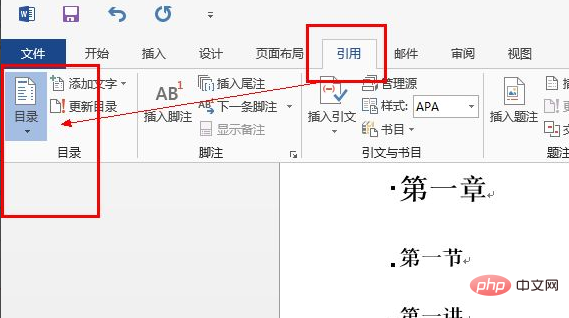 何か問題があると感じた場合は、不適切ですので、ご自身で修正してください。修正方法は通常の文書を修正するのと同じです。ここでは紹介しません。
何か問題があると感じた場合は、不適切ですので、ご自身で修正してください。修正方法は通常の文書を修正するのと同じです。ここでは紹介しません。
おすすめチュートリアル: 「
Word」チュートリアル###"###以上がWord 文書に目次の章を自動的に生成する方法の詳細内容です。詳細については、PHP 中国語 Web サイトの他の関連記事を参照してください。






